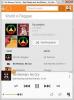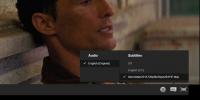Z CloudKafe dostopajte do, upravljajte in delite vsebino v oblaku in družabne medije
Pred desetletjem si nihče verjetno ni mislil, da bodo računalništvo v oblaku in aplikacije v družabnih omrežjih v tako kratkem času prevladovale v našem življenju. Čeprav vam je na voljo tako veliko takšnih storitev in izdelkov, kot so Dropbox, Google, Facebook, Microsoft in še marsikaj drugega lahko postane precej težko spremljati vse v svojih ločenih aplikacijah. Na srečo smo videli več aplikacij za številne platforme, ki vam omogočajo, da z njimi upravljate vse iz enega vmesnika in CloudKafe je zadnji član tega kluba. Ta spletna aplikacija omogoča enostaven dostop do, upravljanje in skupno rabo vaše vsebine z večjih spletnih mest in aplikacij za skupno rabo v oblaku, družabnih omrežjih in deljenje slik iz enega okna.
Raven dostopnosti, ki jo nudi CloudKafe, je preprosto impresivna, saj jo preprosto prikrijemo za upravljanje storitev v oblaku, še posebej, če izkoristite številne od njih. Spletna aplikacija že podpira tovornjak storitev, seznam pa naj bi kmalu narasel. Od tega pisanja podpira Dropbox, Google Drive, SkyDrive, SugarSync, Box, Facebook, Instagram, Računi Flickr, Evernote, YouTube, Vimeo in Yahoo, poleg nekaterih nekoliko manj priljubljenih, kot so CX.
Za začetek pojdite na spletno mesto CloudKafe (povezava na koncu objave) in kliknite gumb »Registriraj se brezplačno«.

To vas bo nato odpeljalo na stran za prijavo. Da bi postopek prijave še olajšal, CloudKafe omogoča prijavo v storitev prek Facebooka. Čeprav lahko ustvarite nov račun tudi tako, da vnesete svoje ime, e-poštni naslov in geslo.

CloudKafe zahteva tudi preverjanje e-pošte, preden začnete uporabljati storitev, zato preverite, ali preverite vaš nabiralnik za e-poštno sporočilo od CloudKafe in sledite navodilom, ki so v njem, da preverite svoj e-poštni naslov naslov.

CloudKafe vam ne omogoča le dostopa do vseh podprtih storitev iz enega samega vmesnika, temveč jih tudi ločeno organizira glede na vrsto vsebine. To postane očitno takoj, ko aktivirate svoj račun; vse te kategorije boste videli v vmesniku v obliki krogov. Trenutno skupina kategorij vključuje dokumente, slike, video posnetke, zapiske in stike za zdaj, glasba pa je v pripravi.

S klikom na krog kategorije se pojavijo nadaljnji podkrogi, ki vam omogočajo dodajanje ustreznih storitev, naj bo to spletno mesto za skupno rabo slik ali ponudnik pomnilnika v oblaku. Programi, ki še niso vezani na vaš račun, so predstavljeni s svojimi krogi, ki so ozelenjeni, čeprav lahko kliknete gumb Dodaj in dodate želeno storitev v vedro.

CloudKafe vas lahko preusmeri tudi na stran za prijavo storitev, za katere trenutno nimate računa, če jih želite poskusiti. Če želite uporabiti storitev, za katero že imate račun, lahko izberete ustrezni gumb in kliknete Naprej, če želite dodeliti dovoljenja za svoj račun.

Povezane aplikacije se samodejno prikažejo na vaši nadzorni plošči. Lahko se pomaknete do drugih kategorij ali dodate nove storitve, tako da na vrhu kliknete kroge najmanjšega presledka in sledite predhodnemu postopku prijave. Bil sem dokaj navdušen nad gladkim uporabniškim vmesnikom nadzorne plošče CloudKafe, skupaj z različnimi funkcijami in možnostmi, ki delujejo kot vse na enem mestu za nadzor nad vašo spletno vsebino. Datoteke lahko prenašate ali nalagate iz Dropboxa in drugih oblačnih storitev, upravljate stike z Googlom ali Yahoojem, urejate slike na Facebooku, Flickr ali Picasi in še veliko več. Prav tako lahko iščete vso svojo vsebino v oblaku in datoteke prek prijateljev delite s prijatelji.

CloudKafe sicer ni edinstvena tovrstna storitev, saj na svojem mestu pripelje različne spletne aplikacije na eno lokacijo in je vredna posnetka za vse, ki uporabljajo te storitve.
Obiščite CloudKafe
Iskanje
Zadnje Objave
Kako igrati / začasno ustaviti ozadja Chrome Windows
Nadzor nad mediji, zlasti v sistemu Windows 10, je še vedno neroden...
Pridobite odziven uporabniški vmesnik in ločeno ploščo za glasbo Google Play v Chromu
Google Play Glasba je odlična ne le kot glasbena trgovina in orodje...
Kako dodati podnapise po meri na Netflix
Netflix je na voljo v številnih državah. Za razliko od Hulu, ki je ...